Будь ласка, залишайтеся в мережі під час завантаження Office
- “Будь ласка, залишайтеся в мережі під час завантаження Office” може означати, що інсталяція Office застрягла.
- Перехід на офлайн-установку може допомогти, і ми показуємо вам, як це зробити.
- Хочете прочитати більше про продукти Microsoft Office? Прокрутіть нашу колекцію статей Microsoft 365.
- А в нашому Центрі виправлення неполадок Microsoft ви знайдете все, що вам потрібно знати про інструменти Office.
Щоб виправити різні проблеми з ПК, ми рекомендуємо DriverFix: це програмне забезпечення буде підтримувати ваші драйвери та працювати, тим самим захищаючи вас від поширених помилок комп’ютера та відмови обладнання. Перевірте всі свої драйвери зараз у 3 простих кроки:
- Завантажте DriverFix (перевірений файл завантаження).
- Клацніть «Почати сканування», щоб знайти всі проблемні драйвери.
- Клацніть «Оновити драйвери», щоб отримати нові версії та уникнути несправностей системи.
- DriverFix цього місяця завантажили 501 404 читачі.
За звичайних обставин, після придбання Office 365, процес встановлення займає від 5 до 10 хвилин, включаючи процес входу до та після встановлення.
У деяких випадках, однак, інсталяція застряє, і процес запитує певні повідомлення. До найпоширеніших належать заморожування, коли установка майже завершена, або зазначення Будьте в мережі під час завантаження Office.
Чому інсталяція Office 365 застрягла?
Звичайно, обов’язково залишатися в Інтернеті, якщо ви використовуєте веб-інсталятор. Зрештою, це найпростіший метод. Тільки що це іноді застряє.
На щастя, ваш ПК все ще можна використовувати, коли це трапляється, оскільки процес не блокує всю ОС.
На цьому етапі бажано перезавантажити пристрій і перевірити, чи Office ще не встановлений. Морожене повідомлення могло лише обманювати.
Якщо інакше, рішення, яке працює в більшості випадків цього типу, полягає у тому, щоб повністю видалити папку Office 365 і відновити процес, але за допомогою автономного інсталятора.
Як користуватися автономним інсталятором Office 365?
- Спочатку видаліть усі файли Office 365, які є у вас на пристрої. Відкрийте Налаштування, перейдіть до Додатки, знайдіть пакет Office і клацніть правою кнопкою миші на ньому. Потім натисніть Видалити.
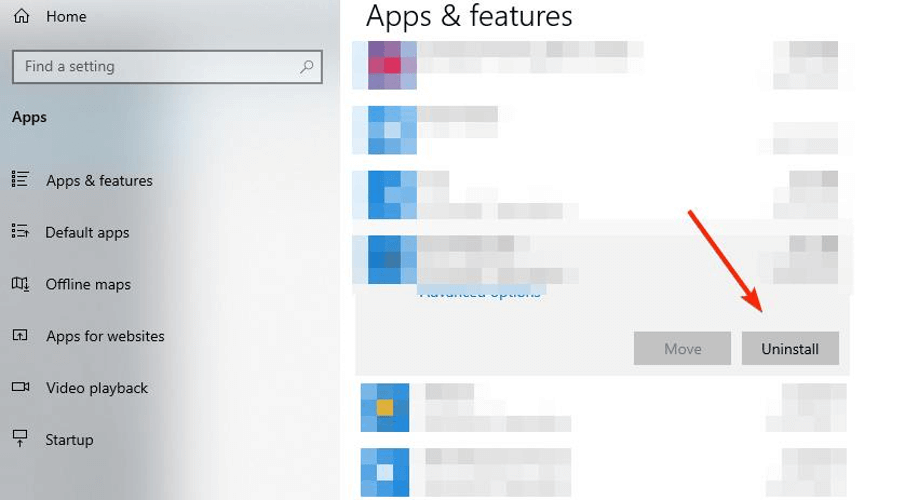
- Далі перейдіть на веб-сайт Office. Увійдіть за допомогою свого облікового запису Microsoft, пов’язаного з покупкою Office, якщо ви цього ще не зробили.
- Натисніть кнопку Встановити Office на домашній сторінці.
- У вікні Завантажити та встановити виберіть Інші параметри.
- Установіть прапорець Завантажити офлайн-інсталятор та виберіть мову, на якій ви хочете встановити Office. Виберіть Завантажити.
- Збережіть інсталяційний файл на своєму пристрої, а потім відкрийте віртуальний диск у його місці.
- Виберіть версію, яку потрібно встановити (32-бітну або 64-бітну, залежно від вашої системи).
![Будь ласка, залишайтеся в мережі під час завантаження Office]()
- Відтепер процес повинен працювати безперебійно, і вам просто потрібно активувати Office після завершення інсталяції.
І це все. Офлайн-установка зазвичай виправляє все, що не вдалося встановити в Інтернеті. Інтернет-процес може застрягти навіть тоді, коли підключення до Інтернету хороше, але ніколи не погано перевірити цей аспект перед початком роботи.
Ми сподіваємось, що цей посібник був корисним; якщо так, будь ласка, дайте нам свій відгук у розділі коментарів нижче.


